estás trabajando en ordenador portátil De repente, la tecla "i" deja de funcionar. O tal vez hay una gran parte de teclado Dejó de responder. Peor aún ، El teclado se ha detenido por completo. sobre la entrada. Si bien esto puede ser un problema, especialmente cuando tiene un trabajo que terminar, hay algunas cosas que puede probar por su cuenta para resolver tales problemas y volver a buscarlo. Completar tareas actuales.
Al tocar en su teclado, espera ver el texto que está tratando de escribir en la pantalla, pero en cambio, ¿solo ve algunos caracteres? O peor aún, ¿nada de lo que escribí?
sin teclado de trabajo Su computadora es inútil. Para las computadoras portátiles, este es un gran problema, ya que simplemente no puede cambiar el teclado como lo hace con una computadora de escritorio.
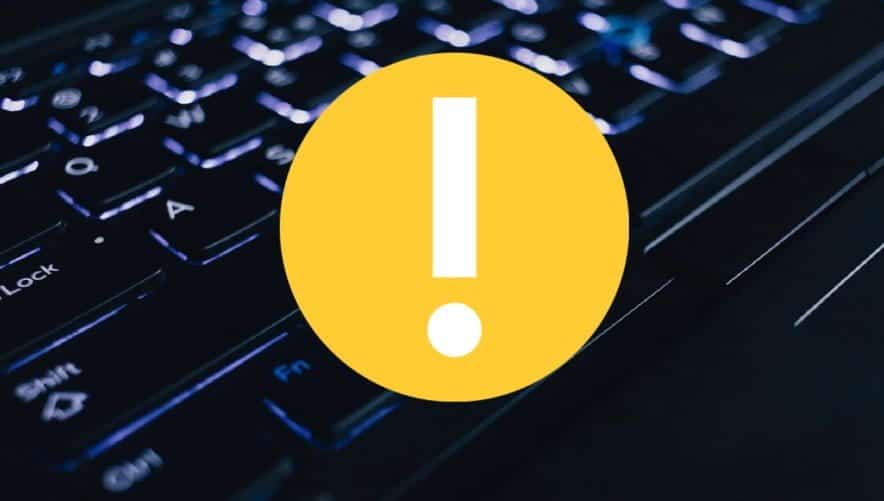
debiera ser Mantenimiento de computadora Usualmente. Pero todavía puede balancearse Problemas inesperados Aquí y allá. Si un teclado en su computadora portátil deja de funcionar, esto es lo que necesita saber y cómo solucionarlo.
4 razones por las que el teclado de tu portátil deja de funcionar

Por lo general, hay cuatro razones para detenerse teclado del ordenador portátil sobre trabajo Cada causa tiene su propia solución.
- Controlador de dispositivo no válido: Se puede reinstalar o actualizar.
- Suciedad y polvo: Limpiar el teclado de su computadora portátil puede ayudar a resolver este problema.
- Conexiones incorrectas: En algunos casos, se puede abrir la computadora portátil y volver a conectar el teclado. Existe la posibilidad de que el teclado esté defectuoso, por lo que debe ser reemplazado.
- Configuración regional incorrecta: Algunos caracteres no funcionan porque la configuración del teclado está configurada para usarse en una región o idioma incorrecto.
Como habrá notado, dos de estos problemas se pueden resolver fácilmente, mientras que los otros dos requieren más trabajo. Para complicar aún más las cosas, cualquier procedimiento de reparación que requiera que desbloquees tu computadora portátil variará según el fabricante. Puede diferir incluso entre modelos del mismo fabricante.
1. Actualice o restaure los controladores del teclado de la computadora portátil
La forma más fácil de lidiar con un teclado de computadora portátil que no funciona es actualizando el software del controlador.
Haga esto haciendo clic en “EmpezarHaga clic con el botón derecho y elija Administrador de dispositivos. Explore la lista de dispositivos hasta que vea el teclado, luego expanda la lista. Haga clic derecho en componente del teclado (Usualmente Teclado estándar PS/2) y seleccione Propiedades -> Controlador.
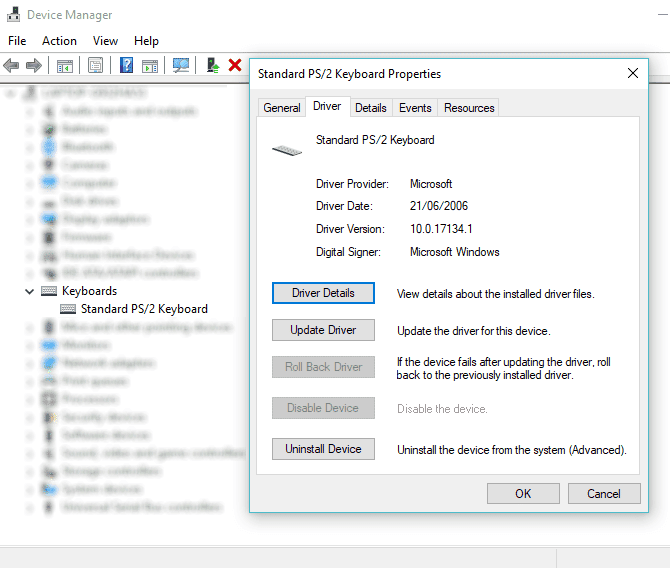
Aquí, haga clic enActualización del controladory espere mientras Windows encuentra e instala un nuevo controlador. Pruebe el teclado con un procesador de textos, o quizás con la aplicación Bloc de notas de Windows; con un poco de suerte, debería funcionar ahora.
¿Sigue siendo el mismo?
Esta vez, seleccione Desinstalar el dispositivo Y espere a que se elimine el controlador. Una vez hecho esto, debe reiniciar Windows y esperar a que se reinstale el controlador. Sin embargo, también puede utilizar Acción -> Buscar cambios de hardware para solicitar a Windows que instale el controlador.
Tenga en cuenta que también hay una opción Controlador de reversión. Esta opción estará atenuada la mayor parte del tiempo, a menos que se instale un nuevo controlador, posiblemente como parte de Windows Update. Si esta opción está disponible y el teclado ha dejado de funcionar recientemente, toque Controlador de reversión Y espere a que se instale el controlador anterior.
2. ¿El teclado de la computadora portátil no funciona? ¡Limpialo!
limpieza del teclado La limpieza estándar del teclado de una computadora portátil no es tarea fácil. Los teclados requieren una cierta cantidad de interacción física para aflojar la suciedad, y aunque esto es generalmente simple de lograr en un teclado USB con cable o inalámbrico, las cosas son diferentes en una computadora portátil.
Básicamente, no puede sacudir y tocar fácilmente la parte posterior de su computadora portátil sin correr el riesgo de dañar toda la unidad.
Sin embargo, puede mantener el polvo y la suciedad fuera del teclado de su computadora portátil apagando primero la computadora, luego volteándola y presionando suavemente la base. Luego, debe presionar con los dedos todas las teclas mientras el dispositivo está boca abajo, para eliminar la suciedad restante.
¡Asegúrate de limpiar la suciedad que se haya caído de la mesa cuando hayas terminado! Si hay suciedad que no puede eliminar, puede usar una lata de aire comprimido en este punto, o puede confiar en la pasta de limpieza del teclado.
Tenga en cuenta que la limpieza no puede solucionar ningún mal funcionamiento profundo, pero ayudará si la suciedad impide que uno o más interruptores funcionen correctamente.
3. Reemplace el teclado defectuoso de su computadora portátil
Si el teclado está físicamente dañado o se ha desprendido de la placa base (posiblemente debido a una caída), deberá tomarse un tiempo para quitarlo de la computadora portátil y luego volver a conectarlo o reemplazar el teclado por completo.
Diferentes fabricantes fabrican sus portátiles de diversas formas, lo que significa que es difícil destacar una reparación estándar.
Sin embargo, desbloquear diferentes portátiles del mismo fabricante suele ser el mismo. Esto hace que cambiar el teclado (o simplemente volver a conectar el cable) sea mucho más fácil.
Tenga en cuenta que los teclados de las computadoras portátiles suelen ser unidades herméticas, por lo que si bien los teclados se pueden limpiar mejor cuando los quita de la computadora portátil, no podrá verificar fácilmente sus componentes internos.
Una vez que retire el teclado, podrá verificar el número de serie. Ingrese este número en el cuadro de búsqueda en eBay para ver si está disponible para comprar. Por lo general, lo son, pero comprar un teclado de reemplazo para su computadora portátil puede ser costoso.
Eliminación del teclado de la computadora portátil Dell para su reparación
destacados más teclados para portátiles dell Es relativamente fácil de quitar y no requiere un destornillador.
En este video, verá cómo desconectar el teclado Dell Inspiron con un par de abridores de plástico. Una vez que el teclado se haya desatornillado con éxito, debería ver la tira de cables que lo conecta a la placa base.
Retire fácilmente el teclado de la computadora portátil Toshiba para reemplazarlo
Los teclados de las computadoras portátiles Toshiba son más difíciles de separar del chasis. Se debe quitar la parte inferior de la computadora portátil, lo que significa abrir todos los tornillos y verificar que el cable esté conectado.
Hay una alta probabilidad de que esto sea algo que no quieras hacer. Sin embargo, siga los pasos cuidadosamente y le resultará fácil reemplazar el teclado.
¿El teclado de la computadora portátil HP no funciona? Deberías considerar usar un teclado externo
Los portátiles HP son más complicados a la hora de quitar el teclado. Depende del modelo que estés usando. Afortunadamente, los modelos más populares como el Pavilion tienen una forma sencilla de quitar el teclado. (Sin embargo, las mejores computadoras portátiles de HP son más sofisticadas).
Vea esto como una combinación de los enfoques de Dell y Toshiba. El tornillo debe quitarse de la parte inferior y luego desatornillarse del chasis, de forma similar a una computadora portátil Dell.
4. ¿Qué pasa si una tecla del teclado no funciona?
Si tiene dificultades con ciertas teclas que no funcionan desde un teclado, podría deberse a su configuración de idioma. Una vez que haya establecido que el problema no está en los componentes, esto es lo primero que debe verificar.
Para verificar, abra un editor de texto y presione la tecla respectiva. ¿Hay alguna salida? Si está allí pero es el carácter incorrecto, entonces el problema seguramente está relacionado con la configuración del idioma. Las diferentes regiones usan diferentes diseños de teclado, según cómo se usen las letras.
Deberá reconfigurar la configuración regional para que coincida con el teclado. En Windows 10, haga esto presionando Windows + I y seleccione Hora e idioma -> Región e idioma. Aquí, haga clic en Agregar un idioma y elija la opción correcta para su teclado.
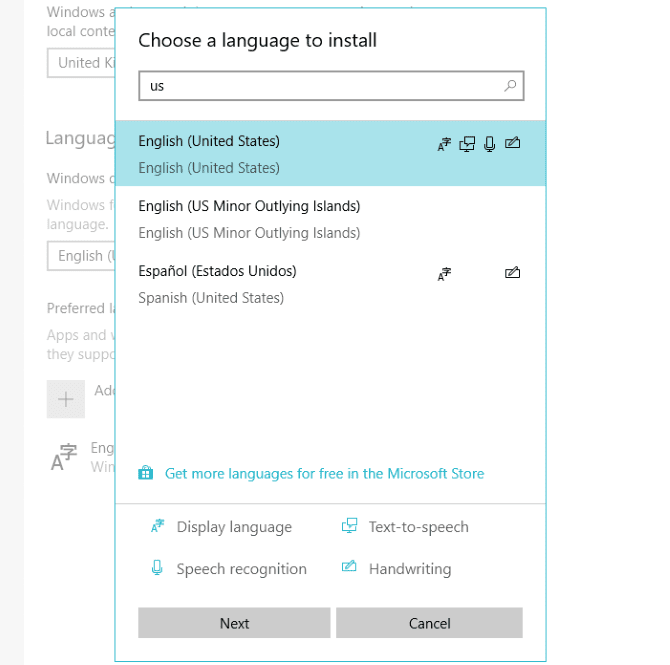
Haga clic en "Próximo" Luego "تثبيتy espere un momento mientras instala el idioma. En la pantalla Región e idioma, use el menú desplegable Idiomas para seleccionar el nuevo idioma.
verifique la entrada del teclado nuevamente; Los caracteres correctos deberían aparecer ahora en la pantalla.
Se puede encontrar en La configuración del idioma del teclado es similar En macOS y Linux.
¿Puedes arreglar un teclado de computadora portátil defectuoso?
Una computadora portátil sin un teclado que funcione puede parecer una gran barrera para la productividad, pero se puede solucionar. Esto puede incluir algunas opciones menores de mantenimiento de hardware y software, o puede requerir algunas reparaciones prácticas utilizando las conexiones internas de la computadora portátil.
O tal vez se deba a que se han aplicado configuraciones regionales incorrectas al teclado.
Si no puede disfrutar de su teclado después de estas reparaciones, no todo está perdido. Si su computadora portátil está en garantía, o conoce un taller de reparación de buena reputación, debería poder reparar el dispositivo con el mínimo esfuerzo.
Mientras tanto, se puede usar un teclado Bluetooth o USB como alternativa a corto plazo, y también puede usar Teclado virtual de Windows 10 en pantalla.







